Call Recoding in Whatsapp : अगर आप व्हाट्सएप का इस्तेमाल करते हैं और कुछ महत्वपूर्ण कॉल रिकॉर्ड करना चाहते हैं, तो हम आपको एक खास ट्रिक बताएंगे जिससे आप आसानी से ऐसा कर सकते हैं।
Welcome to Our Blog
Join our WhatsApp & Telegram for latest updates!
व्हाट्सएप आजकल एक जरूरी ऐप बन गया है। स्मार्टफोन यूजर्स में से लगभग 99% लोगों के फोन में व्हाट्सएप जरूर होगा। इस ऐप ने दूरियों को मिटा दिया है और मीलों दूर बैठे लोग आसानी से जुड़ सकते हैं। शुरुआत में व्हाट्सएप सिर्फ एक मैसेजिंग ऐप था, लेकिन धीरे-धीरे इसमें कई खास फीचर्स जोड़े गए, जिनमें कॉलिंग फीचर भी शामिल है। इस फीचर से चीजें और भी आसान हो गई हैं। अक्सर हम घंटों कॉल पर बात करते हैं और पता ही नहीं चलता कि इतना समय बीत गया है। कई लोगों के मन में सवाल उठता है कि क्या व्हाट्सएप कॉल रिकॉर्ड किए जा सकते हैं?
शायद आपको पता न हो, लेकिन ऐसा करना बहुत आसान है। कोई भी व्हाट्सएप कॉल रिकॉर्ड कर सकता है। हालांकि, सबसे पहले यह ध्यान रखना जरूरी है कि व्हाट्सएप खुद कॉल रिकॉर्ड करने का कोई ऑफिशियल तरीका नहीं देता है। इसलिए, हम आपको एक अनौपचारिक तरीका बता रहे हैं जिससे आप व्हाट्सएप कॉल रिकॉर्ड कर सकते हैं।
Call Recoding in Whatsapp Step By Step Process
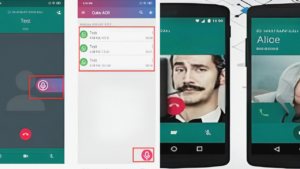
Step 1 : सबसे पहले आपको अपने मोबाइल के Google Play Store से एक कॉल रिकॉर्डिंग ऐप डाउनलोड करनी होगी। उदाहरण के लिए, हम यहां Cube ACR के बारे में बात कर रहे हैं। (Call Recorder और Automatic Call Recorder जैसे ऐप भी थर्ड पार्टी के ऐप हैं।)
Step 2 : इंस्टॉल होने के बाद, यह ऐप आपके स्मार्टफोन के बैकग्राउंड में चलता रहेगा।
Step 3 : अब व्हाट्सएप पर जाएं और किसी से भी वॉयस कॉल करें।
Step 4 : जैसे ही आप व्हाट्सएप कॉल शुरू करते हैं, Cube ACR अपने आप सक्रिय हो जाएगा और आपकी कॉल रिकॉर्डिंग आपके फोन के इंटरनल स्टोरेज में सेव हो जाएगी।
Step 5 : अगर आप अपनी सेव की गई कॉल को देखना और फिर से सुनना चाहते हैं, तो आपको फाइल मैनेजर में जाना होगा। अगर आपको वहां रिकॉर्डिंग नहीं मिलती है, तो आप Cube ACR ऐप में भी जाकर रिकॉर्डिंग देख सकते हैं।
Call Recoding in Whatsapp आईफोन पर कैसे करें?

Step 1 : सबसे पहले, अपने फोन को केबल के जरिए मैक से कनेक्ट करें और फिर ‘Trust this computer’ चुनें।
Step 2 : अब मैक पर CMD+Spacebar दबाएं और ‘Spotlight’ इंस्टॉल करें।
Step 3 : इसके बाद, ‘QuickTime Player’ सर्च करें और इसे इंस्टॉल करें।
Step 4 : File पर जाएं और ‘New Audio Recording’ पर टैप करें।
Step 5 : अब, विकल्पों के लिए, आपको अपना आईफोन चुनना होगा और फिर रिकॉर्ड बटन पर टैप करना होगा।
Step 6 : व्हाट्सएप कॉल शुरू करें, और नियमित कॉल और व्हाट्सएप कॉल दोनों ही QuickTime में सेव हो जाएंगे।
Step 7 : याद रखें कि कॉल खत्म होने के बाद QuickTime पर रिकॉर्डिंग बंद कर दें और फाइल को सेव करें।
Disclaimer : मुझे उम्मीद है कि कृपया ध्यान दें कि व्हाट्सएप के नियम और शर्तें इस तरह की रिकॉर्डिंग को प्रतिबंधित कर सकती हैं। कृपया रिकॉर्डिंग करने से पहले स्थानीय कानूनों और नियमों की जांच करें।
तो दोस्तों कैसी लगी Call Recoding in Whatsapp यह INFORMATION अगर अच्छी लगी हो तो इसे अपने दोस्तों और परिवारों के साथ शेयर जरूर करे ऐसी ही INFORMATIVE न्यूज़ के लिए TAZZATIMES.COM को फॉलो जरूर करे।
READ MORE : Whatsapp se paise kaise kamaye 2024 में : वह भी फ्री में चैनल बनाकर
READ MORE : WhatsApp Best 5 Upcoming Features : WhatsApp ला रहा है 5 कमाल के फीचर, देखें नए features की लिस्ट

Wow superb blog layout How long have you been blogging for you make blogging look easy The overall look of your site is magnificent as well as the content